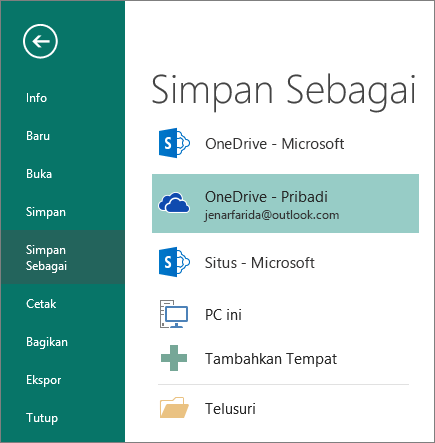Menyimpan di Publisher
Menyimpan informasi bisnis Anda untuk digunakan kembali
Simpan informasi bisnis Anda untuk mengisi bidang secara otomatis, menghemat waktu, dan menjamin konsistensi.
-
Pilih Sisipkan >Informasi Bisnis
> Edit Informasi Bisnis.
-
Pilih Tambahkan Logo untuk menambahkan logo atau gambar. Telusuri ke logo, lalu pilih Buka.
-
Untuk nama rangkaian Informasi Bisnis, ketikkan nama seperti Pribadi, Sekolah, atau Perusahaan.
-
Pilih Simpan.
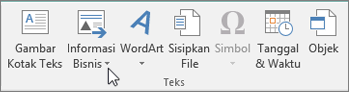
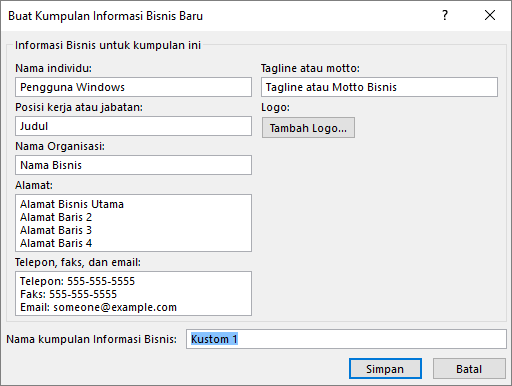
Menyimpan file
Ketika menyimpan file ke cloud, Anda dapat berbagi dan bekerja sama dengan orang lain, serta mengakses file dari komputer, tablet, maupun telepon.
-
Pilih File > Simpan Sebagai.
-
Pilih OneDrive.
Simpan file pribadi ke OneDrive - Pribadi, dan file kerja ke OneDrive perusahaan Anda.
Anda juga dapat menyimpan ke lokasi lain dalam daftar, atau menambahkan lokasi.